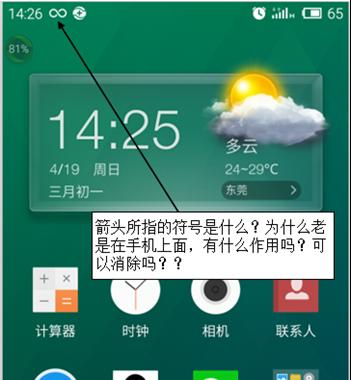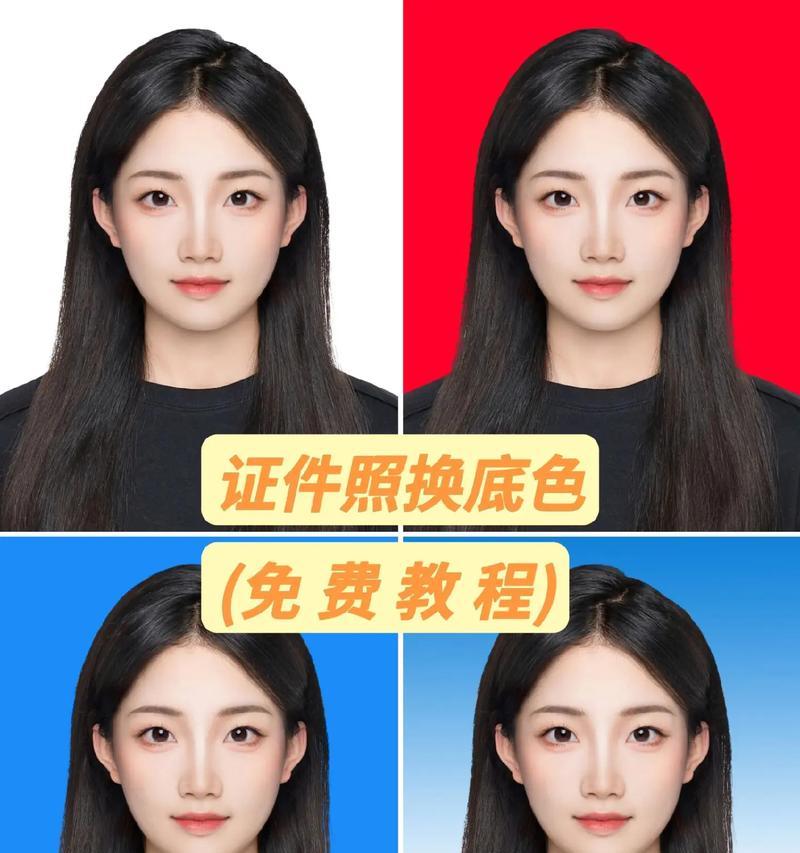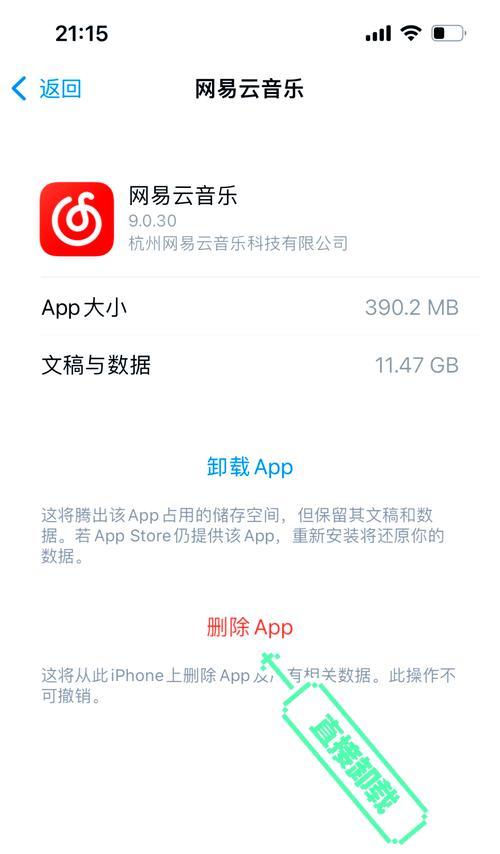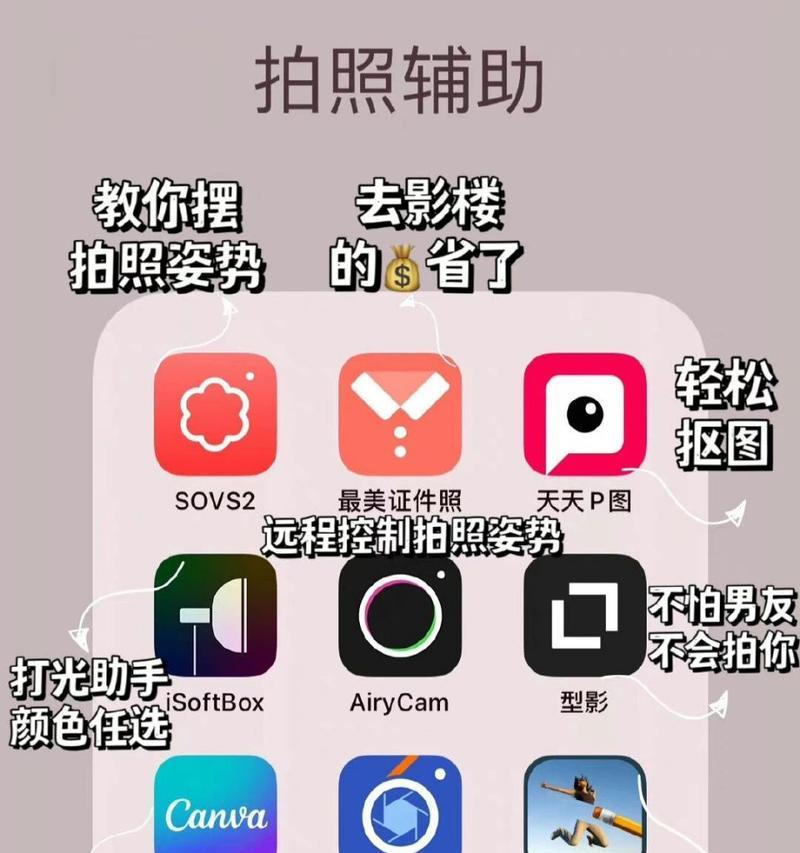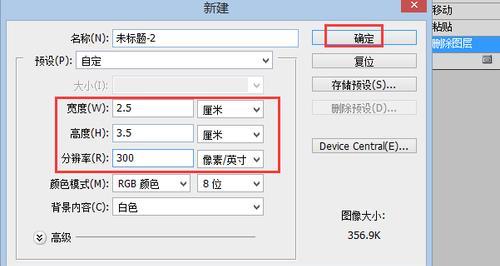手机软件下载到桌面怎么操作?刷机步骤是什么?
游客 2025-05-12 12:40 分类:电子设备 5
在当今数字化时代,智能手机已成为我们生活中不可或缺的一部分。手机软件的下载、安装以及系统升级(刷机)是每位手机用户都可能需要面对的操作。了解这些基本技能,能让你的手机体验更加丰富多彩。本文将从手机软件下载到桌面的操作开始,然后详细介绍刷机步骤,旨在为读者提供一份全面的指南。
一、手机软件下载到桌面的步骤
1.1了解安装来源的安全性
在开始下载任何软件之前,请确保你了解软件的来源。尽量选择官方应用商店或可信的下载平台,以避免潜在的安全风险。
1.2在应用商店下载软件
以安卓系统的GooglePlay商店为例:
1.打开手机上的GooglePlay商店。
2.在搜索栏输入想要下载的软件名称。
3.点击“安装”按钮,等待下载和安装完成。
4.软件自动安装到手机桌面。
1.3从官方网站下载软件
对于一些非GooglePlay商店中的应用,可以:
1.访问应用官方网站。
2.找到“下载”或“安装”按钮并点击。
3.按照提示选择适合你设备的操作系统版本。
4.点击安装,并在手机上授权允许安装未知来源的应用。
5.软件安装完成即可在桌面找到图标。
1.4下载APK文件并安装
如果需要从非官方渠道下载APK文件,请注意安全性和来源:
1.打开手机的“设置”。
2.找到“安全”或“隐私”设置。
3.开启“未知来源”的选项,允许安装第三方应用。
4.下载APK文件到手机存储。
5.打开文件管理器,找到APK文件并点击安装。
6.安装完成后,软件将出现在桌面。

二、刷机步骤详述
刷机是一种高级操作,它涉及到更换手机的操作系统,让手机恢复出厂设置或安装新的系统版本。在进行刷机之前,请确保备份好重要数据,以防丢失。
2.1获取适合你手机型号的刷机包
1.确认手机型号和想要刷入的操作系统版本。
2.在信誉良好的论坛或网站上下载适合你手机的刷机包。
2.2准备刷机工具
1.下载并安装刷机工具,如Odin(针对三星手机)、SPFlashTool(针对部分联发科手机)等。
2.准备好USB数据线和确保电脑上安装有对应的驱动程序。
2.3刷机前的准备工作
1.确保手机电量充足。
2.进入手机的开发者选项,开启“USB调试”。
3.根据不同的刷机工具,可能需要进入特定的下载模式或fastboot模式。
2.4刷机步骤
以Odin工具为例:
1.打开Odin程序。
2.将手机通过USB连接到电脑。
3.确认Odin程序已正确识别手机(显示端口连接)。
4.点击Odin中的“AP”按钮,选择之前下载的刷机包中的AP文件。
5.按照需求勾选其他选项,如“AutoReboot”和“F.ResetTime”。
6.点击“Start”,开始刷机过程。
7.刷机完成后,手机会自动重启。
2.5刷机后的设置
1.完成刷机后,重启手机。
2.按照提示进行初始设置。
3.安装刷机后必备的应用和驱动程序。
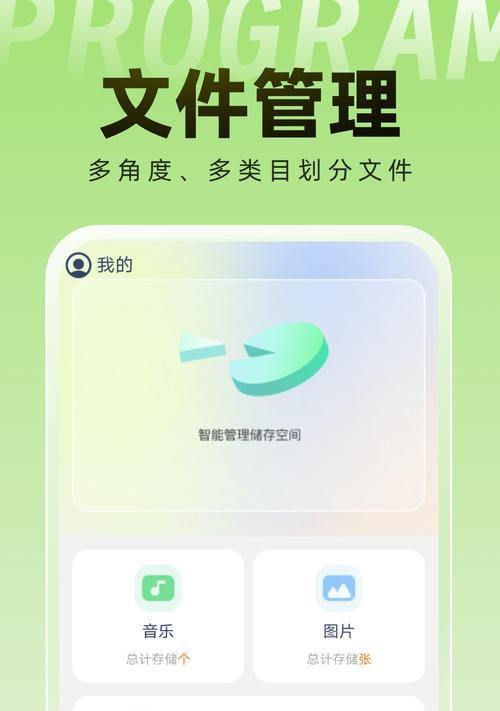
三、常见问题与解决办法
3.1下载软件时出现“安装被阻止”怎么办?
这可能是因为系统安全设置阻止了未知来源应用的安装。请确保已在设置中允许安装未知来源应用,并检查是否有其他安全软件阻止了安装。
3.2刷机失败怎么办?
如果刷机失败,首先不要慌张。如果手机还能进入下载模式或fastboot模式,可以尝试重新刷入正确的固件。若无法进入任何模式,你可能需要到官方维修点寻求专业帮助。
3.3数据备份和恢复
刷机前请务必备份重要数据,可以在手机上使用内置的备份工具,或使用云服务备份。刷机后可以使用相应工具或服务恢复数据。

四、小结
通过本文的介绍,您应该已经掌握了如何将软件下载到手机桌面以及刷机的基本步骤。记得在操作过程中,始终注意数据的备份与安全,以及确保使用的是可信赖的资源。实践这些技能,您将能更灵活地管理您的手机,享受更多的个性化与优化体验。
版权声明:本文内容由互联网用户自发贡献,该文观点仅代表作者本人。本站仅提供信息存储空间服务,不拥有所有权,不承担相关法律责任。如发现本站有涉嫌抄袭侵权/违法违规的内容, 请发送邮件至 3561739510@qq.com 举报,一经查实,本站将立刻删除。!
- 最新文章
-
- 天鹅动力低音炮拆解步骤是什么?拆解时需要注意什么?
- 苹果手机连接蓝牙音响步骤?连接时遇到问题怎么办?
- 荣耀50手机外壳更换步骤是什么?
- 自行车如何安装平板电脑支架?自行车装平板电脑教程在哪里找?
- 奇瑞中置音响在知乎的评价如何?购买建议是什么?
- 卫视摄像头如何通过手机联网?
- 手机充电器快闪充线如何连接?使用过程中需要注意什么?
- 平板磁控充电支架安装方法是什么?需要注意什么?
- 苹果蓝牙耳机帽保护套使用方法是什么?
- 荣耀v9手机壳镜像功能如何启用?使用时有哪些技巧?
- 照片红底手机软件名称?如何使用该软件修改照片?
- 智能手表与手机同步后如何删除?删除步骤是什么?
- 欧瑞博平板电脑在知乎上的评价如何?值得购买吗?
- 摇杆式游戏机自带手柄如何操作?使用过程中遇到问题怎么办?
- 皇冠补型箱低音炮接线步骤是什么?接线错误会导致什么问题?
- 热门文章
-
- 现在使用的快充充电器是多少瓦?如何选择合适的快充充电器?
- 直播相机高清设置方法是什么?
- 摄像头配网添加到手机的正确方法是什么?
- 第五人格服务器问题频发的原因是什么?网易如何应对玩家反馈?
- 蓝牙音箱延迟问题如何解决?设置步骤是什么?
- 苹果手机丢失如何定位找回?打捞方法有哪些?
- 纽曼桌面式移动硬盘的性能如何?使用体验怎么样?
- 小米su7原装充电器功率是多少瓦?如何选择合适的充电器?
- 镜头连接相机声响问题的解决方法?
- 小米汽车12小时订单怎么取消?取消订单的流程是怎样的?
- 智能手表儿童监测关闭的方法是什么?
- 苹果16充电器瓦数是多少?原装与非原装充电器有何区别?
- 皇冠补型箱低音炮接线步骤是什么?接线错误会导致什么问题?
- 荣耀v9手机壳镜像功能如何启用?使用时有哪些技巧?
- 苹果蓝牙耳机帽保护套使用方法是什么?
- 热评文章
-
- 投影仪观看动漫清晰度如何?与电视相比有何优势?
- 三星平板电脑黑屏打不开怎么办?有哪些可能的原因和解决方法?
- 华为典藏笔记本性能如何?是否值得购买?
- 电脑开机密码如何清除?有哪些步骤?
- 白色笔记本散热架有何特点?
- 电脑雷达配置无法调试应该怎么办?
- 电脑投票时如何调整声音?电脑投票声音设置方法是什么?
- 电脑主机组装配置如何查看?需要关注哪些参数?
- 电脑黑屏且无法开机是什么原因?
- 感应电脑台灯怎么关闭声音?台灯声音问题如何解决?
- 投影仪上如何正确放置投影片?操作步骤是什么?
- 如何为电脑升级到高频内存?
- 美团公司发笔记本电脑怎么发?公司发放笔记本的流程是什么?
- 投影仪放大设置方法是什么?如何调整最佳显示效果?
- 找到苹果笔记本不知如何使用?下一步怎么办?
- 热门tag
- 标签列表